Ответы
-
2 0
Енот 8 (343247)628642 6 лет
поставь Кодек-пак и всё пойдёт
https://www.codecguide.com/download_kl.htm
-
0 0
lojcin 7 (92201)34176797 6 лет
В этом обзоре представлены лучшие, по моему мнению, видео конвертеры на русском языке, а также кратко описаны доступные в них функции и шаги при использовании. Большинство из Вас знают, что видео бывает в самых разных форматах — AVI, MP4, MPEG, MOV, MKV, FLV, при этом, в ряде из них видео может быть закодировано самыми разными способами. И к сожалению, не всегда любое устройств воспроизводит любой формат видео, в этом случае видео необходимо конвертировать в поддерживаемый формат, для чего и существуют конвертеры видео. Постараюсь предоставить наиболее полную информацию по конвертации видео и о том, где скачать необходимые программы бесплатно (с официальных источников, разумеется).
Icecream Media Converter
Примечание: программа исчезла с официального сайта по какой-то причине, так что загрузить ее оттуда не получится.
С видео конвертером Icecream Media Converter (впрочем, не только видео, но и аудио) я познакомился случайно, по наводке в письме, и, думаю, это одна из лучших таких программ, особенно для начинающего пользователя (или если вам просто не хочется подробно разбираться в различии форматов, разрешений и других подобных вопросах), совместима с Windows 8 и 8.1, я тестировал в Windows 10, все работает наилучшим образом. Установка свободна от лишнего ПО.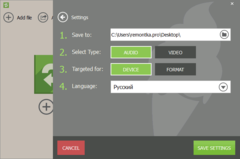
После установки, программа запустилась у меня не на русском языке, но он оказался доступным по кнопке настроек. Там же в настройках вы можете выбрать папку для сохранения конвертированного видео или аудио, выбрать тип файла, в который будет конвертироваться источник, а также тип назначения: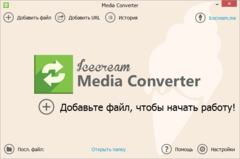
Устройство — при данном выборе, вы сможете вместо указания формата вручную, просто выбрать модель устройства, например — iPad или Android планшет
Формат — выбор формата вручную, а также указание качества результирующего файла.
Вся работа по конвертированию видео сводится к следующим пунктам: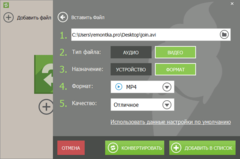
Нажать «Добавить файл», указать файл на компьютере и опции формата.
Нажать кнопку «Конвертировать», чтобы произвести преобразование форматов сразу или «Добавить в список» — если нужно будет выполнить работу сразу над несколькими файлами.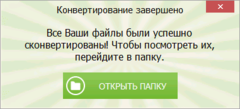
По сути, это все доступные функции этого продукта (если не считать автоматического выключения по завершении работы при необходимости), но в подавляющем большинстве случаев их будет более чем достаточно, для того, чтобы получить нужный результат (а обычно это — беспроблемный просмотр видео на мобильном устройстве).
Поддерживаемые форматы видео включают в себя: AVI, MP4, 3GP, Mpeg, WMV, MKV, FLV.
Скачать бесплатно конвертер видео Icecream Media Converter вы можете с официального сайта https://icecreamapps.com/ru/Media-Converter/
Convertilla — простой видео конвертер
Бесплатный видео конвертер Convertilla идеально подойдет для тех пользователей, которым не требуются многочисленные дополнительные опции и функции, а все что нужно — конвертировать ролик или фильм в определенный формат, для просмотра на Android, iPhone или iPad.
Эта бесплатная программа при установке не предлагает никакого потенциально нежелательного программного обеспечения, полностью переведена на русский и быстро конвертирует видео, безо всяких излишеств.
Подробнее и скачать: http://convertilla.com/ru/download.html
Один из лучших видео конвертеров на русском — Any Video Converter Free
На мой взгляд, одним из лучших бесплатных видео конвертеров с поддержкой русского языка является Any Video Converter Free.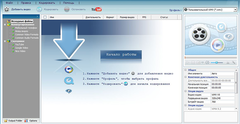
Поясню, почему я так считаю: дело в том, что большинство программ, позволяющих конвертировать форматы видео являются достаточно сложными для начинающих пользователей, которые не слишком разбираются в разнице форматов, не знают о том, что такое контейнеры видео, могут не понимать, почему один AVI воспроизводится на компьютере, а второй — нет. Бесплатный русский видео конвертер Any Video Converter Free не требует особых знаний и навыков — достаточно выбрать файл-источник, выбрать профиль, в котором требуется экспортировать файл из широкого разнообразия представленных: если Вам нужно конвертировать видео для просмотра на планшете Android или Apple iPad, Вы можете прямо указать это при конвертации. Также можно создать свои профили для конвертации видео, что может быть полезно, если у Вас нестандартное разрешение экрана и во многих других случаях. После этого просто нажмите кнопку «Конвертировать» и Вы получите нужный результат.
При этом, это далеко не все возможности данной программы: возможности редактирования позволяют обрезать видео и применить некоторые эффекты — увеличить резкость, уменьшить шум, настроить яркость и контраст видео. Также программа поддерживает запись видео на диски DVD.
Из недостатков данного конвертера видео можно отметить лишь достаточно слабую его производительность и, несмотря на то, что в программе указано, что она может использовать возможности NVidia CUDA при конвертации, особого снижения времени, необходимого для конвертации это не дало. В аналогичных тестах некоторые другие программы показали себя более быстрыми.
Скачать Any Video Converter можно здесь: http://www.any-video-converter.com/ru/any-video-converter-free.php
